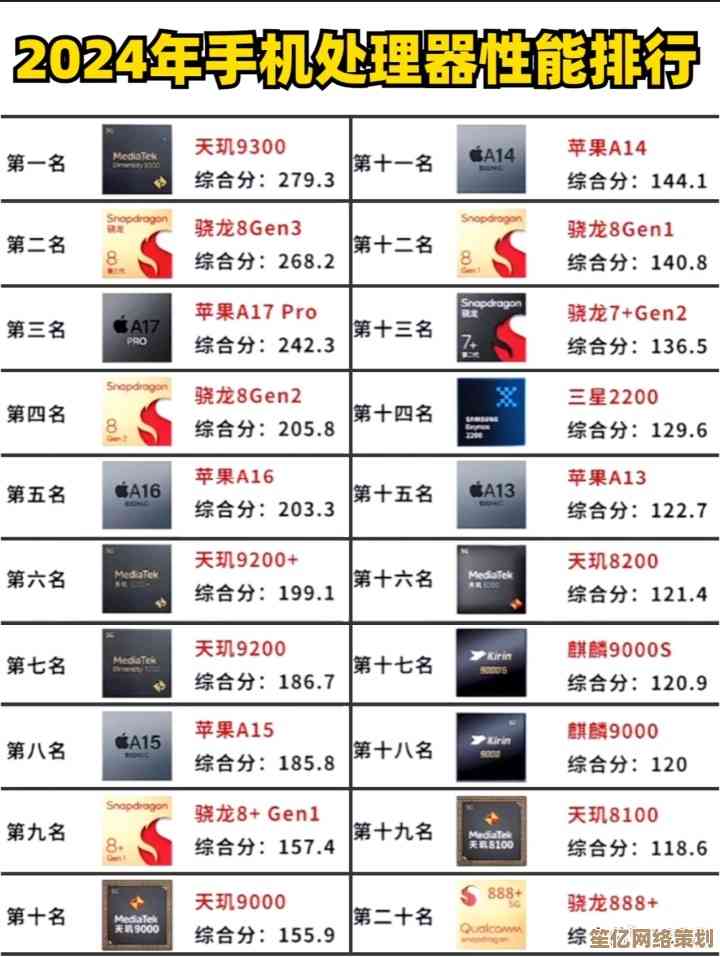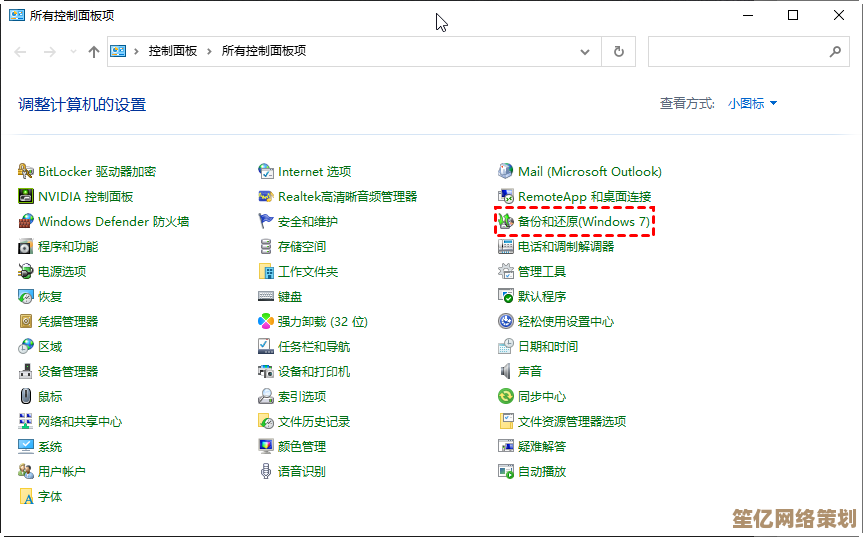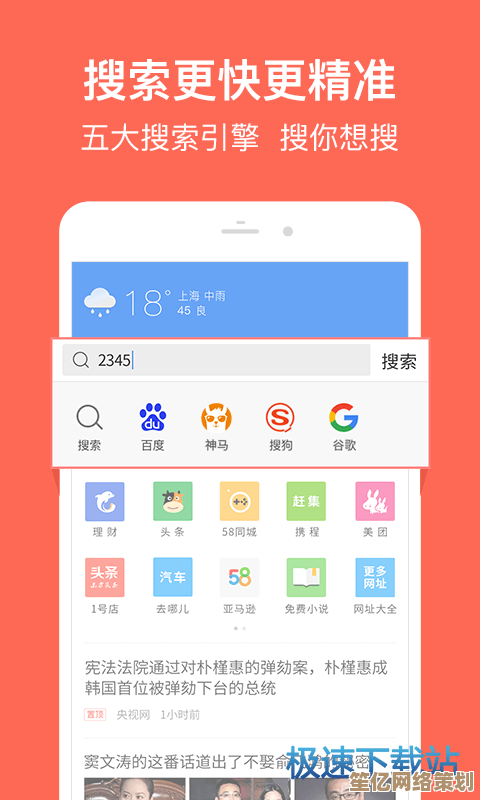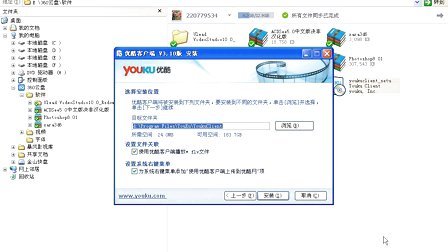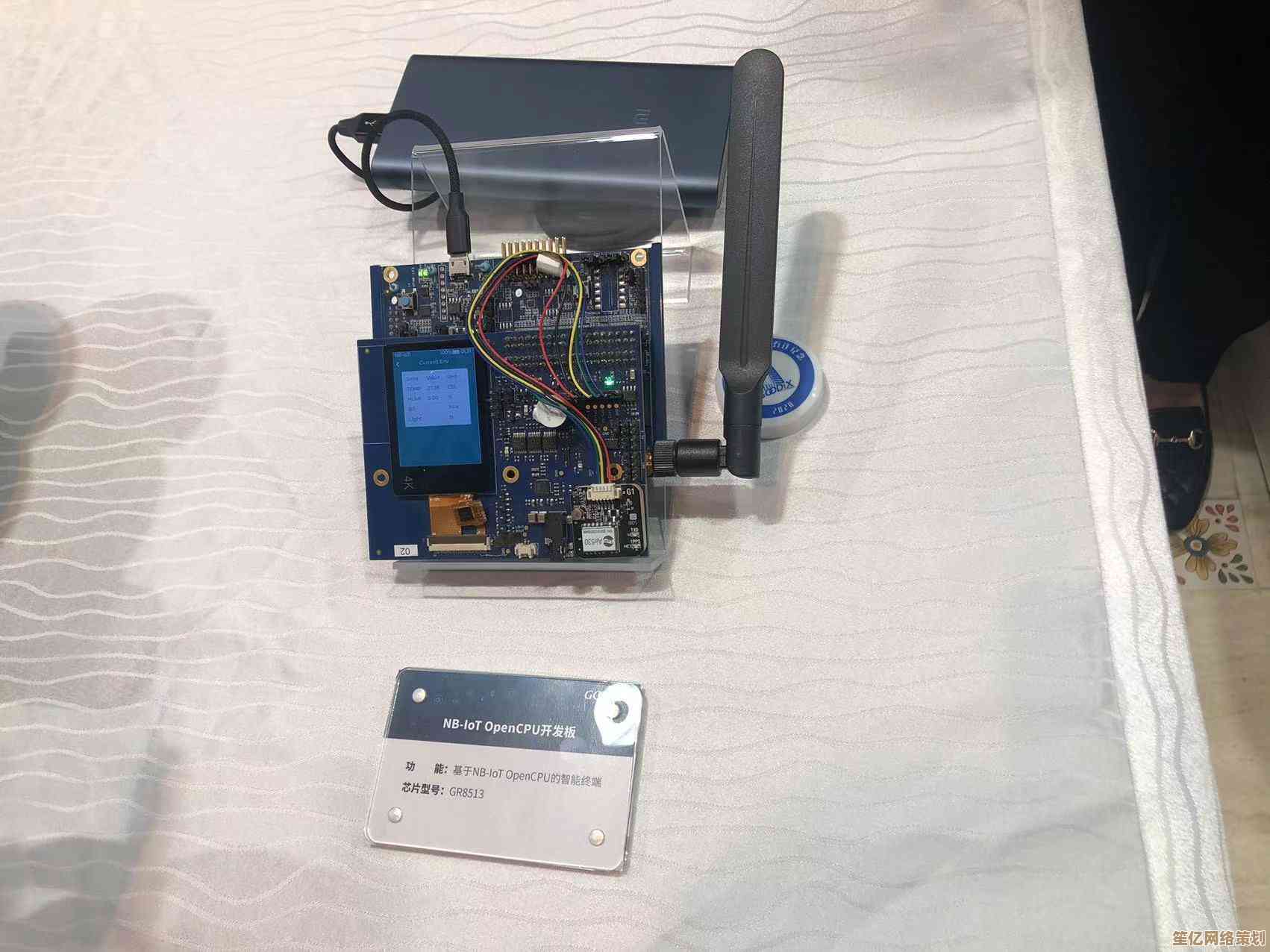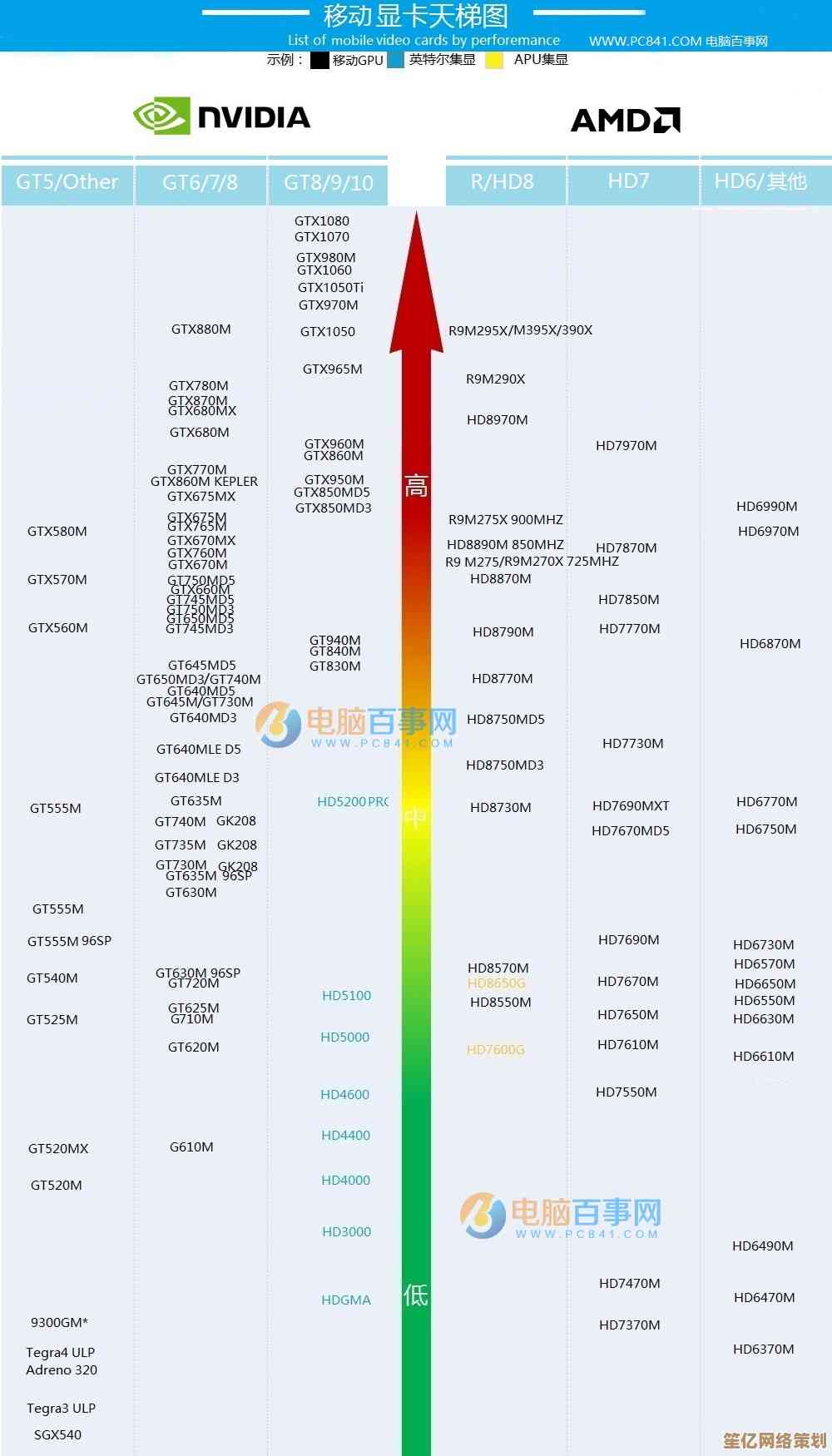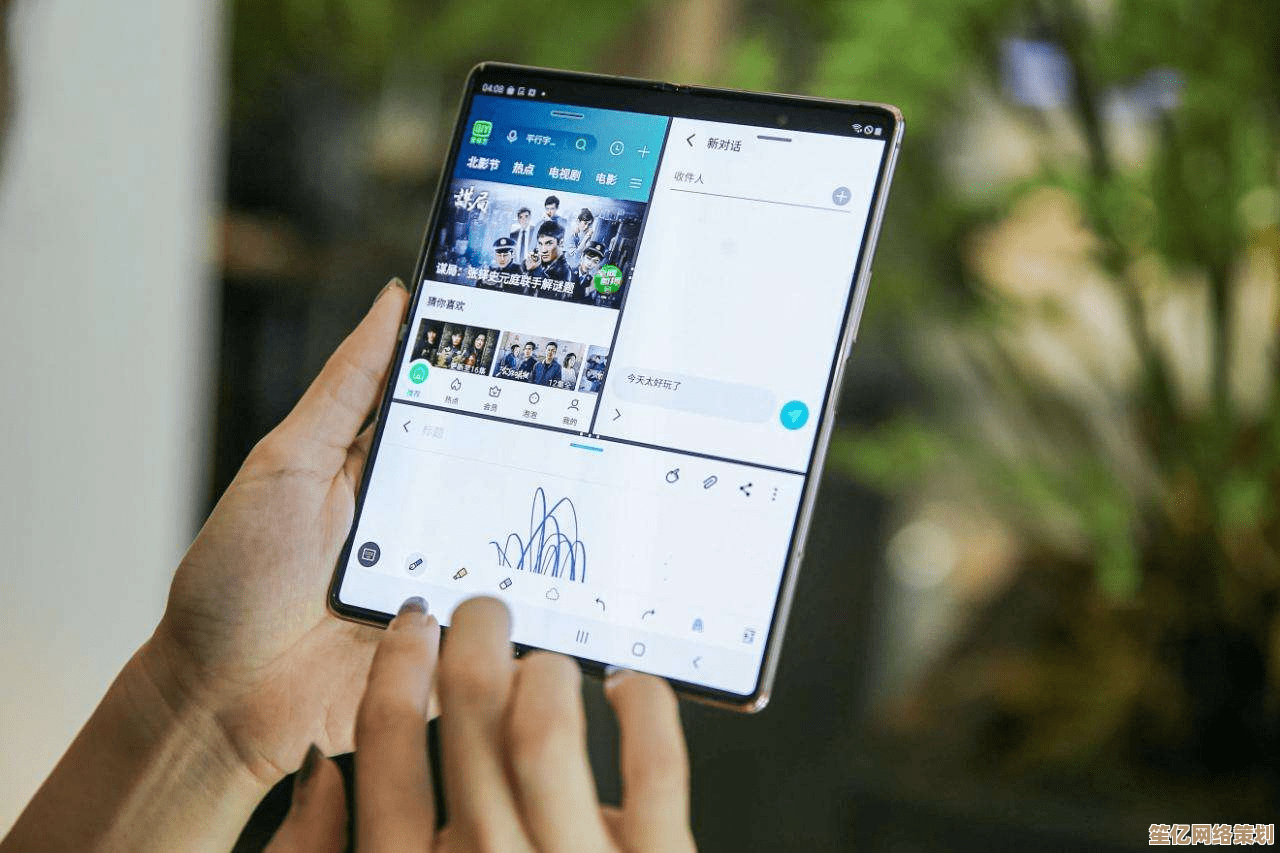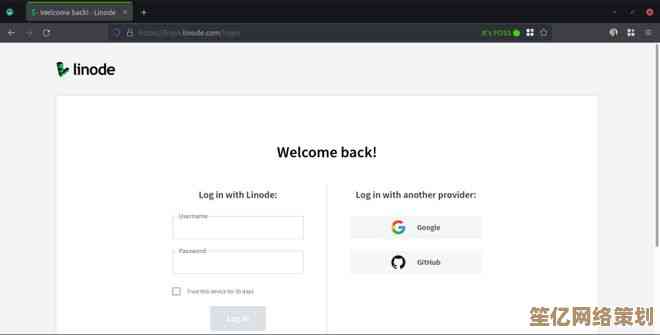完整教程:清空计算机硬盘实现系统还原与数据清除的方法
- 问答
- 2025-10-16 04:14:29
- 2
哎,这事儿吧,说简单也简单,说麻烦也真够麻烦的,你想把电脑硬盘清空,彻底回到出厂状态,或者确保里面的数据神仙也找不回来……我懂,可能是电脑卡成幻灯片想重获新生,也可能是要处理旧电脑怕隐私泄露,但咱得先唠明白,这可不是在桌面上删个文件扔进回收站再清空那么简单,那顶多算把书的目录撕了,书页还好好在架子上放着呢,稍微懂点技术的人就能给你恢复出来。
所以啊,真正的清空,是物理意义上的“覆写”,你得用数据……覆盖掉原来的数据,这过程有点像用新颜料把墙上的旧涂鸦一层层盖掉,盖得足够厚,就再也看不出底下是啥了。
第一步,肯定是备份!别嫌我啰嗦,这事儿太要命了,你得把那些舍不得的照片、重要文档、工作资料,统统挪到移动硬盘或者云盘里,检查两遍,确认该留的都留好了,再动手,不然……嘿,那种捶胸顿足的滋味我可不想你尝,我有个朋友,当年热血沸腾要重装系统,结果手一抖把整个D盘格式化了,里面是他攒了十年的游戏存档和电影,那叫一个欲哭无泪。
备份好了?深吸一口气,咱们进入正题,现在主流的方法大概有几种,看你想要多“干净”。
最省事的,是直接用系统自带的“重置此电脑”功能,Windows10、11都有,在设置里的“恢复”选项下面,你点进去,它会问你是“保留我的文件”还是“删除所有内容”,咱们目标明确,当然选删除所有内容,它会更狠地问一句,“仅删除我的文件”还是“完全清理驱动器”,这里就是关键了!“仅删除我的文件”速度快,但就像我刚才说的,数据有可能被恢复,如果你只是自己接着用,图个快,选这个也行,但要是电脑准备卖给别人或者扔掉,务必选“完全清理驱动器”!这个选项会花上好几个小时,慢得让人心焦,但它会用无意义的数据把硬盘空间全部覆盖一遍,安全性高得多,这个过程里,电脑会重启好几次,屏幕黑着,只有一些白色代码在滚……你就去泡杯茶,看部电影,别管它。
但如果你觉得系统自带的还不够让你安心,或者你的系统已经崩了根本进不去,那就得用更硬核的办法——启动盘工具,你得准备一个U盘,在另一台能用的电脑上下载一个像“微PE”之类的纯净PE系统制作工具,把它做到U盘里,用这个U盘启动你的电脑,这个步骤有时候会卡住,需要你在开机时狂按F2、F12或者Delete键(因电脑品牌而异,这得自己搜一下)进入BIOS,调整启动顺序,把U盘设为第一启动项,搞定这个,你就进入了一个迷你操作系统。
在PE系统里,你可以用更专业的工具,比如DiskGenius,打开它,找到你的硬盘,右键选择“清除扇区数据”,这时候它会让你选清除方式,有什么“填零”、随机数填充……次数可选,覆盖一次就足够让普通软件恢复工具傻眼了,如果你有……呃,某种被迫害妄想症,或者处理的是商业机密,可以选覆盖三次七次,那真是符合美国国防部标准了,但真的,对机械硬盘来说,一次足矣,固态硬盘(SSD)的话,情况又有点不一样,因为它有“磨损均衡”机制,简单的覆盖可能效果不彻底,更推荐用厂商提供的安全擦除工具,或者全盘加密后再格式化这种“曲线救国”的方式。
看着进度条一点点走,你会不会有点恍惚?这块硬盘里曾经装着你熬夜做的PPT、和朋友的聊天记录、下载了却没时间看的剧……现在它们正被毫无意义的0和1吞噬,有点像给人生按了重启键,有点伤感,又有点轻松。
最后一步,等一切结束,硬盘空空如也,这时候你可以重新安装一个崭新的操作系统,就像给房子彻底大扫除后,搬进全新的家具,装系统的过程反而简单了,跟着提示一步步来就行。
好了,啰嗦了这么多,核心就几点:想清楚目的,备份是保命符,根据需求选清理强度,这活儿没啥技术含量,就是需要耐心,和一点……面对空白的勇气,祝你顺利吧,希望你的电脑,或者你的心情,都能借此焕然一新。
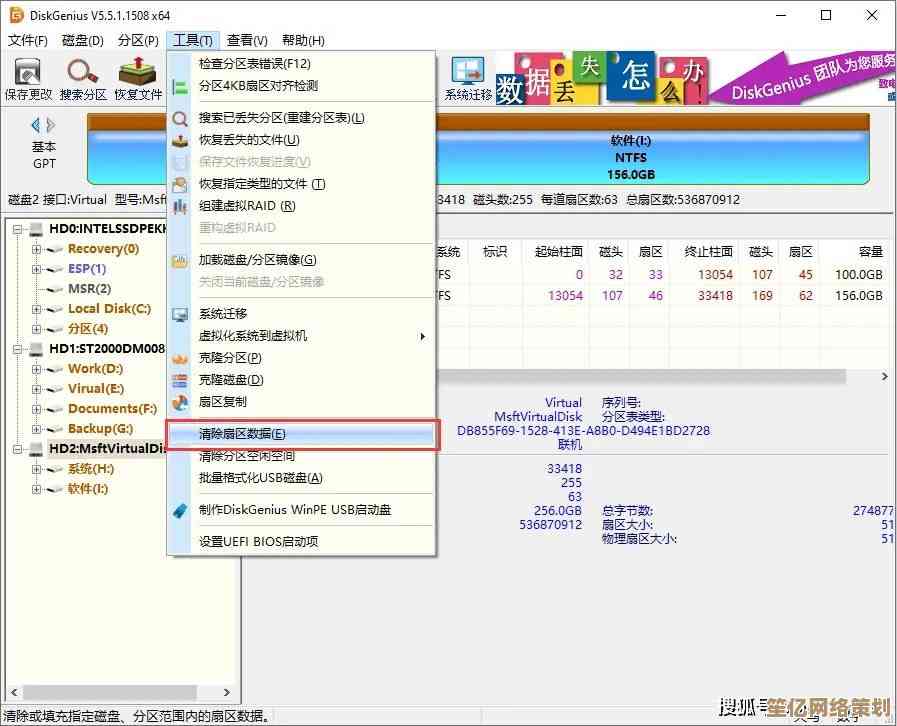
本文由度秀梅于2025-10-16发表在笙亿网络策划,如有疑问,请联系我们。
本文链接:http://waw.haoid.cn/wenda/27720.html